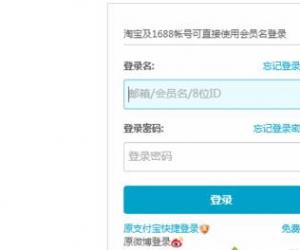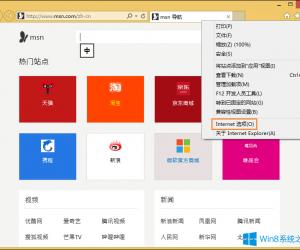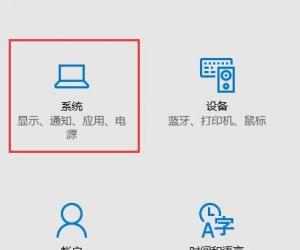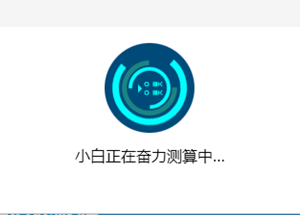win7笔记本电脑怎么设置闹钟提醒 电脑添加闹钟提示怎么设置
发布时间:2016-11-25 08:52:35作者:知识屋
win7笔记本电脑怎么设置闹钟提醒 电脑添加闹钟提示怎么设置。我们在使用电脑的时候,有的情况下需要我们队电脑进行一些个性化的设置。当我们需要设置电脑闹钟提醒的时候,应该怎么操作呢?一起来看看吧。
准备好播放音乐,后缀名.mp3、.wma、.mid的都可以!!
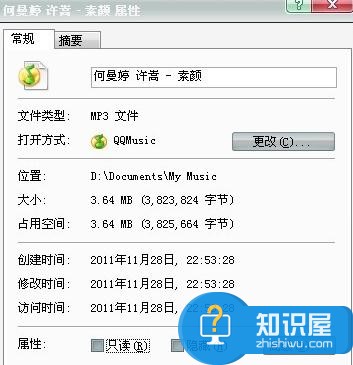
点击开始菜单,然后选择控制面板!
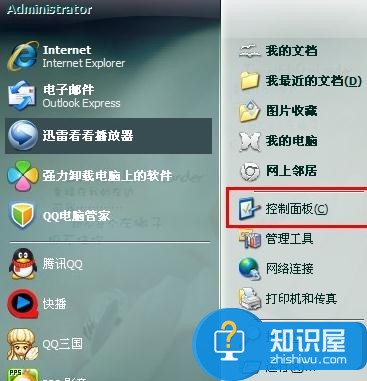
进入之后选择计划任务!

然后在选择添加计划任务!
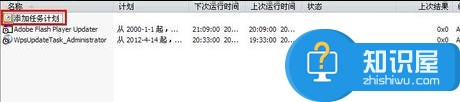
点击之后会出现一个添加任务计划向导窗口。这里点击下一步就可以了!
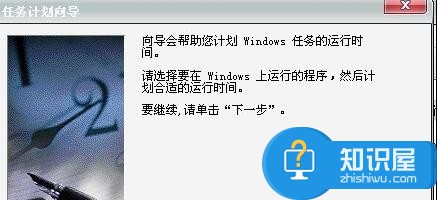
然后在把滚动条往下拉。找到windows media player!然后点击右边的浏览选项!
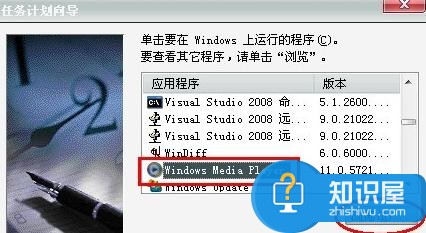
然后在选择需要播放的音乐文件!
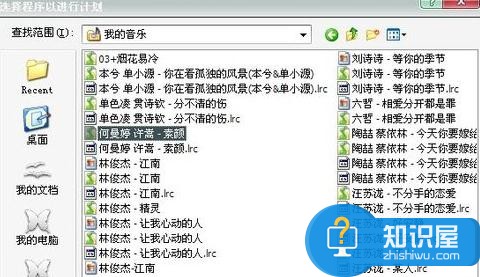
然后在选择时间,是每天还是每月。
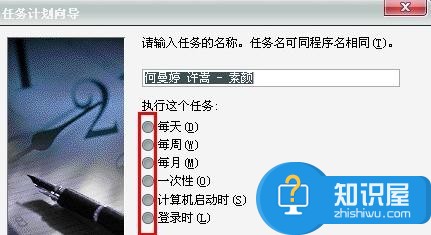
选择好时间就点击下一步来选择时间段!
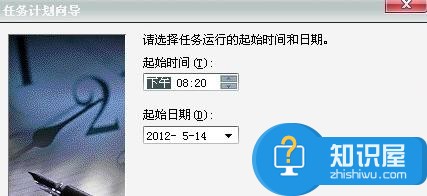
设置好时间之后点击下一步会有个设置密码页面!
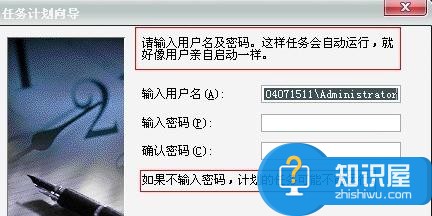
设置好之后点击下一步。这个页面把复选框里面划勾。然后点击完成!
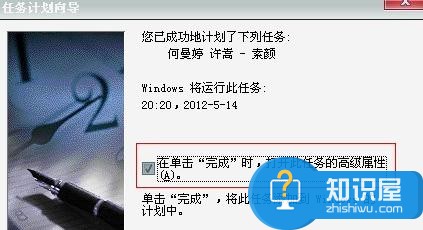
设置完后点击“确定”按钮启动任务计划!
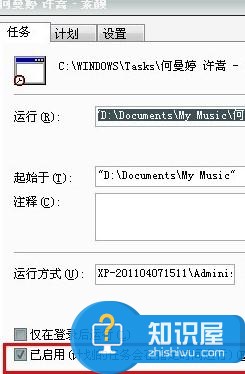
对于我们在遇到了需要对电脑进行闹钟设置的时候,我们就可以利用到上面给你们介绍的解决方法进行处理,希望能够对你们有所帮助。
知识阅读
软件推荐
更多 >-
1
 一寸照片的尺寸是多少像素?一寸照片规格排版教程
一寸照片的尺寸是多少像素?一寸照片规格排版教程2016-05-30
-
2
新浪秒拍视频怎么下载?秒拍视频下载的方法教程
-
3
监控怎么安装?网络监控摄像头安装图文教程
-
4
电脑待机时间怎么设置 电脑没多久就进入待机状态
-
5
农行网银K宝密码忘了怎么办?农行网银K宝密码忘了的解决方法
-
6
手机淘宝怎么修改评价 手机淘宝修改评价方法
-
7
支付宝钱包、微信和手机QQ红包怎么用?为手机充话费、淘宝购物、买电影票
-
8
不认识的字怎么查,教你怎样查不认识的字
-
9
如何用QQ音乐下载歌到内存卡里面
-
10
2015年度哪款浏览器好用? 2015年上半年浏览器评测排行榜!